Import DSTV DSTV est un format défini à l'échelle internationale pour la constr
Import DSTV DSTV est un format défini à l'échelle internationale pour la construction en acier. Tant de logiciels différents sont en mesure d'exporter en utilisant ce format, DSTV a un . Nc. Vous pouvez trouver un exemple réel ci-dessous: Configurez les fichiers d'importation. NC, NC Pour configurer l'importation, vous devez vous connecter à Project ManagerDatasp. PLM, puiscliquez sur le bouton Import, puis tapez le nom de l’importation : Après cette étape, vous serez sur l'écran de configuration d’importation ; vous devez compiler comme suit:: Nom: Vous pouvez choisir le nom que vous voulez Type: Fichier DTSV Répertoire: Le chemin vers vos projets. NC (en) Vous avez besoin d'un technicien Steel-Projects pour configurer les options et les paramètres. Import DSTV in SP.PLM: Le fichier de pièces (. NC) Certaines étapes sont nécessaires pour importer des fichiers dans SP. Plm: Accédez au menu principal et sélectionnez « Chef de projet » (vous pouvez également utiliser l'icône d'importation si vous ne souhaitez pas entrer le chef de projet). Sélectionnez l'importation que vous souhaitez utiliser. Une fois sélectionné, naviguez vers l'endroit où les fichiers sont situés en cliquant sur le bouton "parcourir". La fenêtre d'importation est commune pour toute notre importation. Tous les objets (objets trouvés) seront sur le côté droit. Si vous ne voulez pas les importer, placez-les sur le côté gauche. Les éléments peuvent être déplacés en les cliquant en deux clics ou en les sélectionnant et en les déplaçant avec les flèches du centre. Une fois que les éléments corrects sont sur le côté droit, appuyez sur ok pour les importer. Après cela, validez les nouvelles fenêtres et vous serez en mesure d'accéder au projet. Options Import DSTV Préfixe - Renommer les noms de profil dans un format standard au lieu d'utiliser des noms dans le fichier DSTV Report Importer un rapport et des fichiers DSTV pour importer toutes les informations d'assemblage Verrouillage HEAD - Définir le verrou HEAD pour importer les informations correctes à partir de fichiers Percage Diamètre minimum de coupe de flamme - Chaque trou plus grand que ce réglage sera converti en une coupe de flamme plutôt qu'une perceuse Slot - Lorsqu'elles ne sont pas sélectionnées, les emplacements sont importés comme outils. Quand il a sauté, les créneaux horaires sont importéscomme un contour - coupe de flamme Macro Fenice - Import di macro scantonature Lead Cut - Importations et ne montre aucune couverture standard comme les lignes bleues. Categorie Options Export A partir de cet écran, vous pouvez configurer les exportations pour toutes les machines CNC. Il est nécessaire d'avoir une exportation séparée pour chaque machine. Pour ajouter un nouveau export tapez le nom dans la boîte de recherche (généralement le nom de la machine), puis appuyez sur NOUVEAU ou Ctrl-N Ensuite, ajoutez le type d'exportation et le chemin vers lequel vous souhaitez exporter les fichiers. Le type d’exportation dépend de la machine. Si vous exportez vers une machine avec un processeur Post WinCN installé dessus, alors vous devez choisir les fichiers CAM. Cela enverra un fichier CAM Steel Projects à la machine à importer dans ce logiciel. Pour aucune machine WinCN, vous devrez normalement choisir DSTV ou DXF -DWG (licences de site requises) en fonction des choix d'importation et des capacités de traitement de la machine Type export 1. Exportation CAM 2. Création de fichiers- Choisissez des options pour le nom du fichier CAM généré SP PLM. 3. Dessin en préfixe - Préfixez le nom de dessin avant le nom du fichier Marquage automatique Une fois réglé cette fonction ajoute un balisage spécifique à un groupe de pièces. Configuration 1. Le marquage automatique peut être réglé pour toutes les pièces, sans aucune distinction, ou un modèle différent et le processus de marquage pour chaque type de pièce(Main, Fini, Autre). Pource faire, vous devez activer la case "Configurer le type de pièce" 1. Le processus de fabrication est fait pour forcer un processus de marquage, si la machine est en mesure de le faire. 1. Le contenu du mrquage est établi comme suit : Sélectionnez un élément parmi les éléments disponibles dans la section de gauche et déplacez-le vers le côté droit. Vous pouvez modifier l'ordre de chaque élément sélectionné en le sélectionnant et en utilisant le et Liste des champs disponibles : 1. Projet 2. Dessin 3. Marquage d'assemblage 4. Componente 5. Description du projet 6. Description du dessin 7. Description de la pièce 8. Commentaire 1, 2, 3, 4 (sont les commentaires de la pièce) 9. Code court du matériel 10. Texte gratuit 11. Projet source 12. Pièce source Les champs marqués d'un plus sont des champs spéciaux, et seront discutés plus en détail dans le document. 1. L'emplacement est fait pour déterminer où le marquage sera placé sur la pièce. Cette fonctionnalité est uniquement pour les plaques. Le texte n'est pas affiché dans son emplacement réel, déterminé par WinCN 1. Projet original/pièce originale : Lorsqu'un contrat se compose d'un contrat standard, le nom de ce contrat/pièce. Ajouter le marquage aux pieces Ajouter le marquage à la pièce Vous pouvez utiliser manuellement l'outil "Ajouter le signe automatique" pour une sélection de pièces, ou vous pouvez définir l'ajout de marquage automatique en activant les paramètres de la machine. Dans ce cas, les pièces seront marquées automatiquement pour cette machine. Table des matières Configurez les fichiers d'importation. NC, NC.........................................................................................1 Import DSTV in SP.PLM:.........................................................................................................................2 Le fichier de pièces (. NC)..................................................................................................................2 Options Import DSTV..............................................................................................................................4 Report.................................................................................................................................................4 Verrouillage HEAD..............................................................................................................................4 Percage............................................................................................................................................... 5 Categorie.............................................................................................................................................6 Options................................................................................................................................................6 Export............................................................................................................................................ 7 Le type d’exportation dépend de la machine.......................................................................................7 Pour aucune machine WinCN, vous devrez normalement choisir DSTV ou DXF -DWG....................7 Type export.........................................................................................................................................7 Marquage automatique..............................................................................................................7 Configuration.......................................................................................................................................8 Ajouter le marquage aux pieces........................................................................................................12 Ajouter le marquage à la pièce.........................................................................................................12 Vous pouvez utiliser manuellement l'outil "Ajouter le signe automatique".......................................12 uploads/Ingenierie_Lourd/ 1-import-export-marquage.pdf
Documents similaires
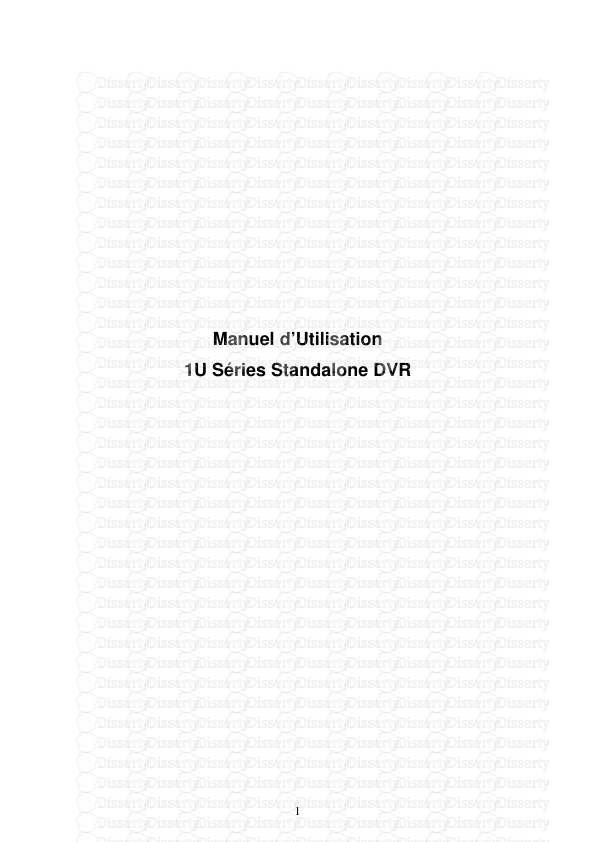
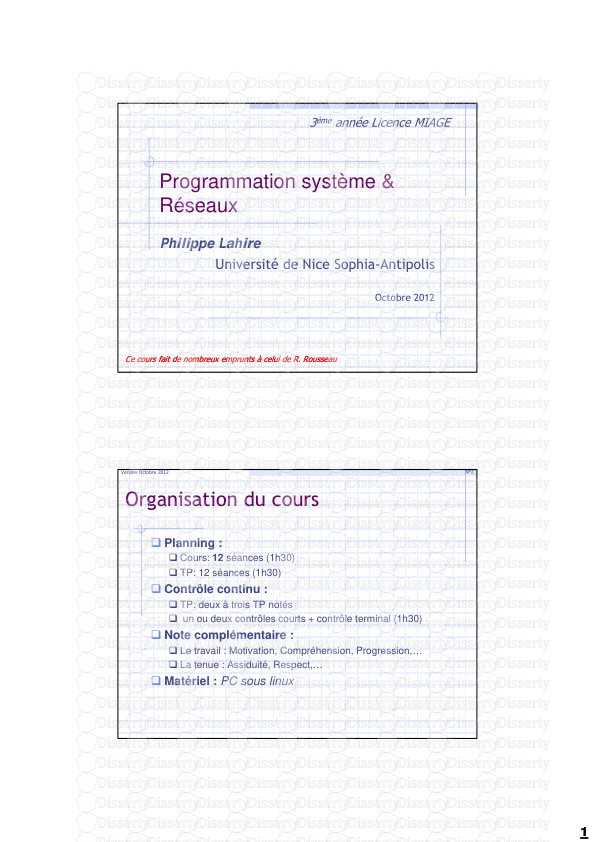

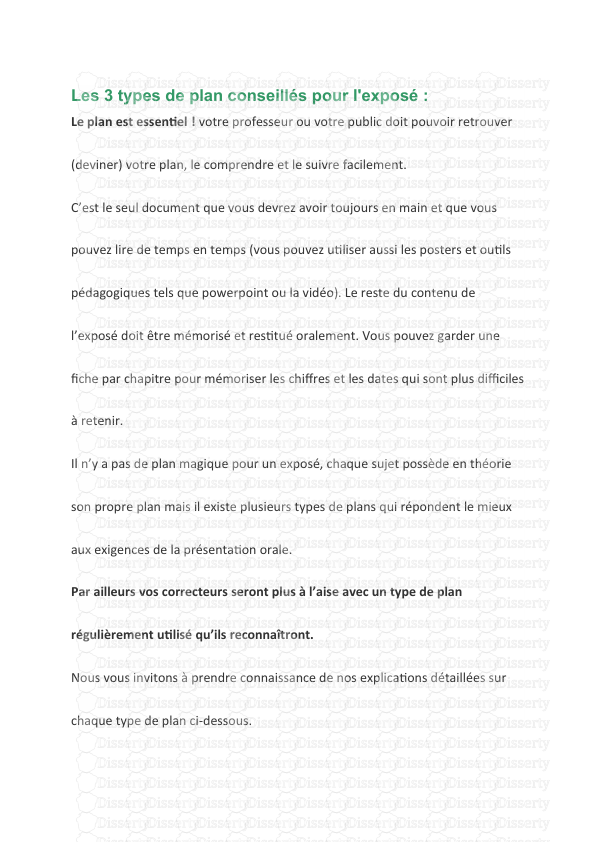
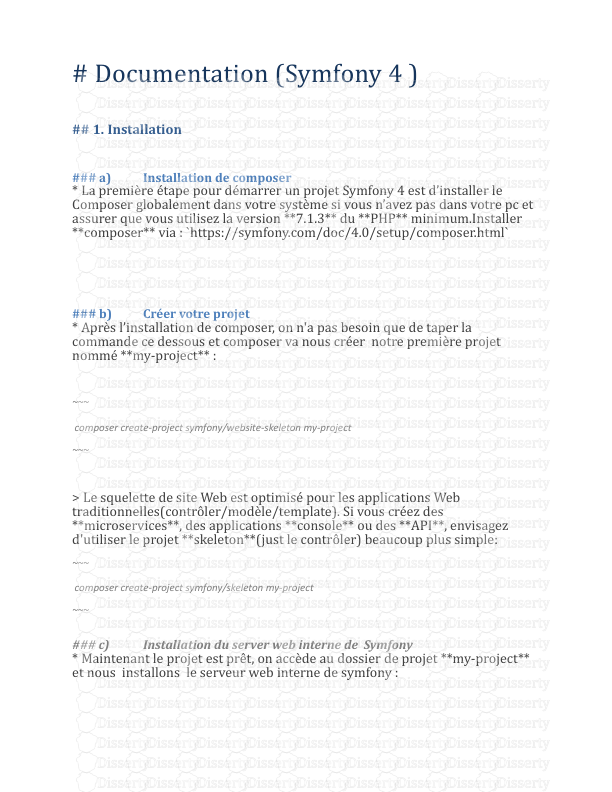
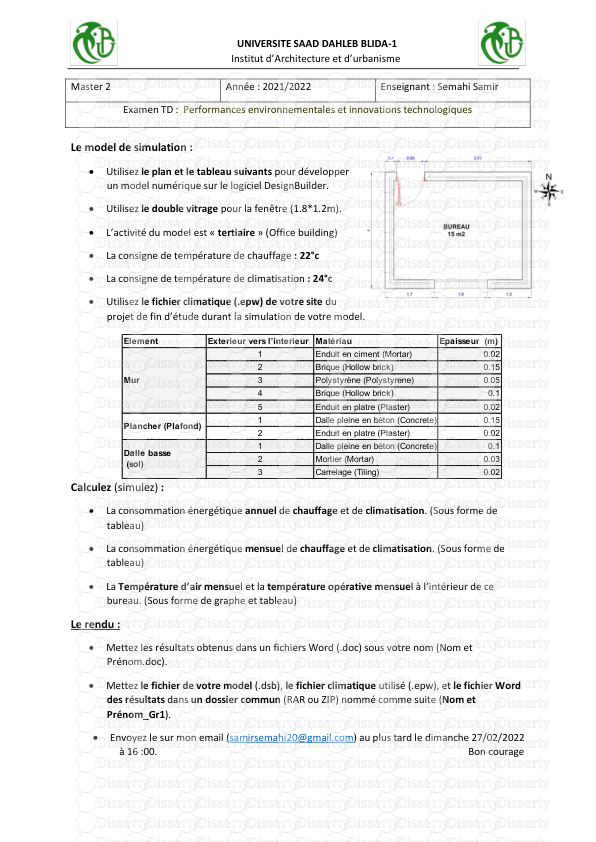
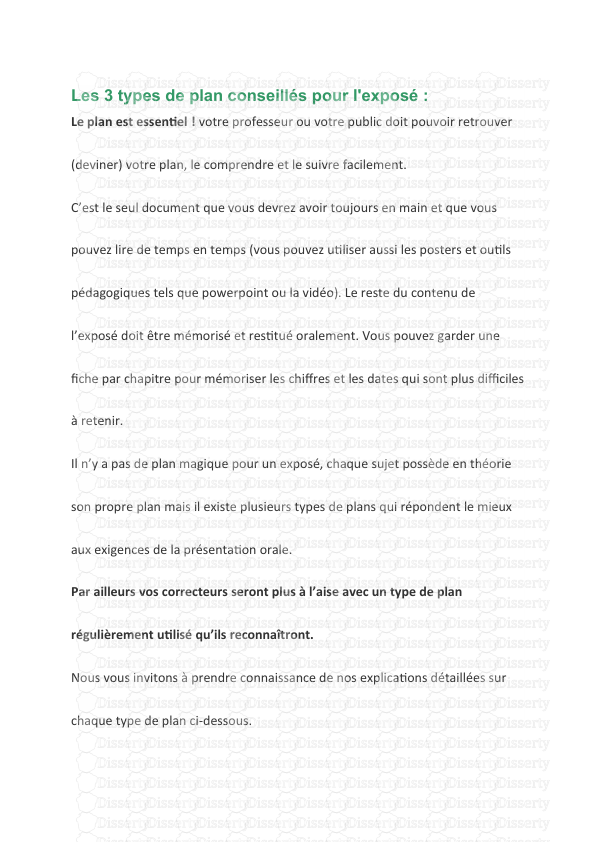
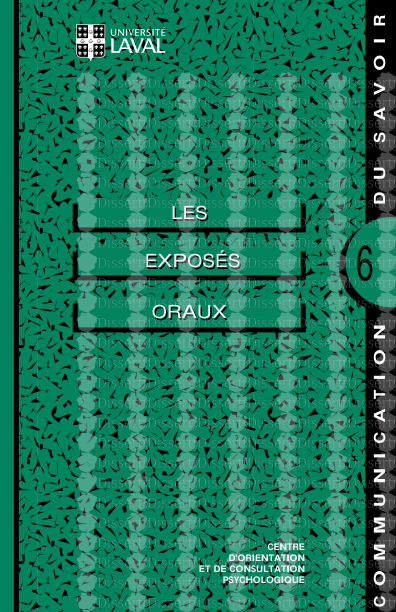
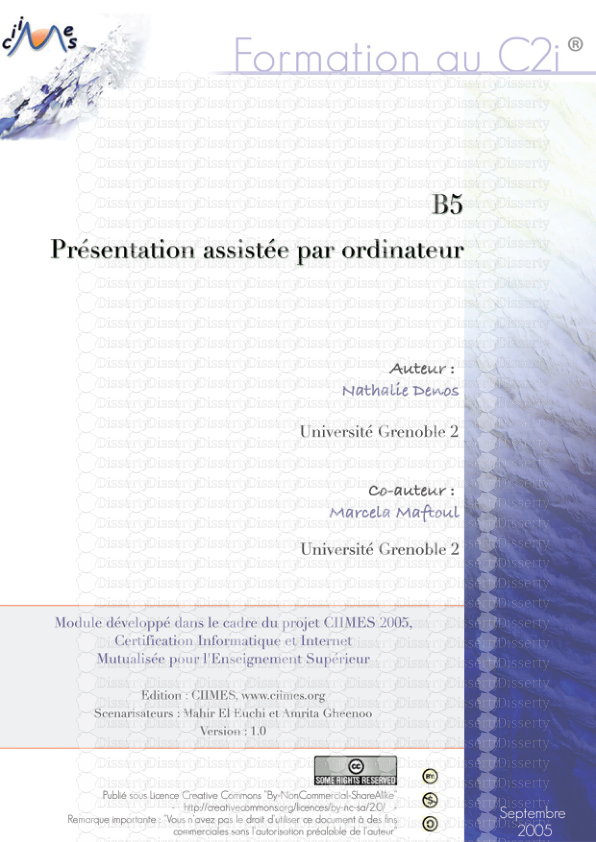
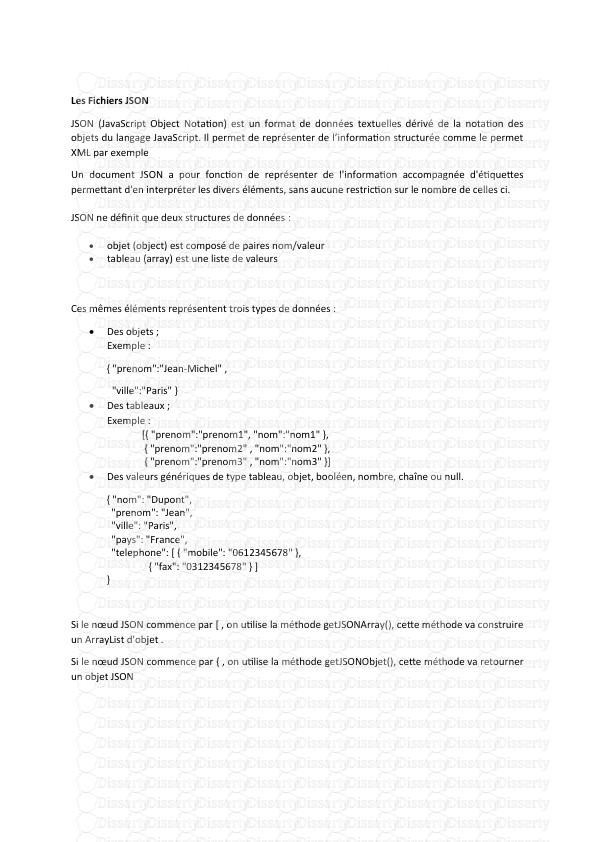
-
50
-
0
-
0
Licence et utilisation
Gratuit pour un usage personnel Attribution requise- Détails
- Publié le Mar 24, 2022
- Catégorie Heavy Engineering/...
- Langue French
- Taille du fichier 0.7525MB


